Lg W2452V-PF User Manual [nl]
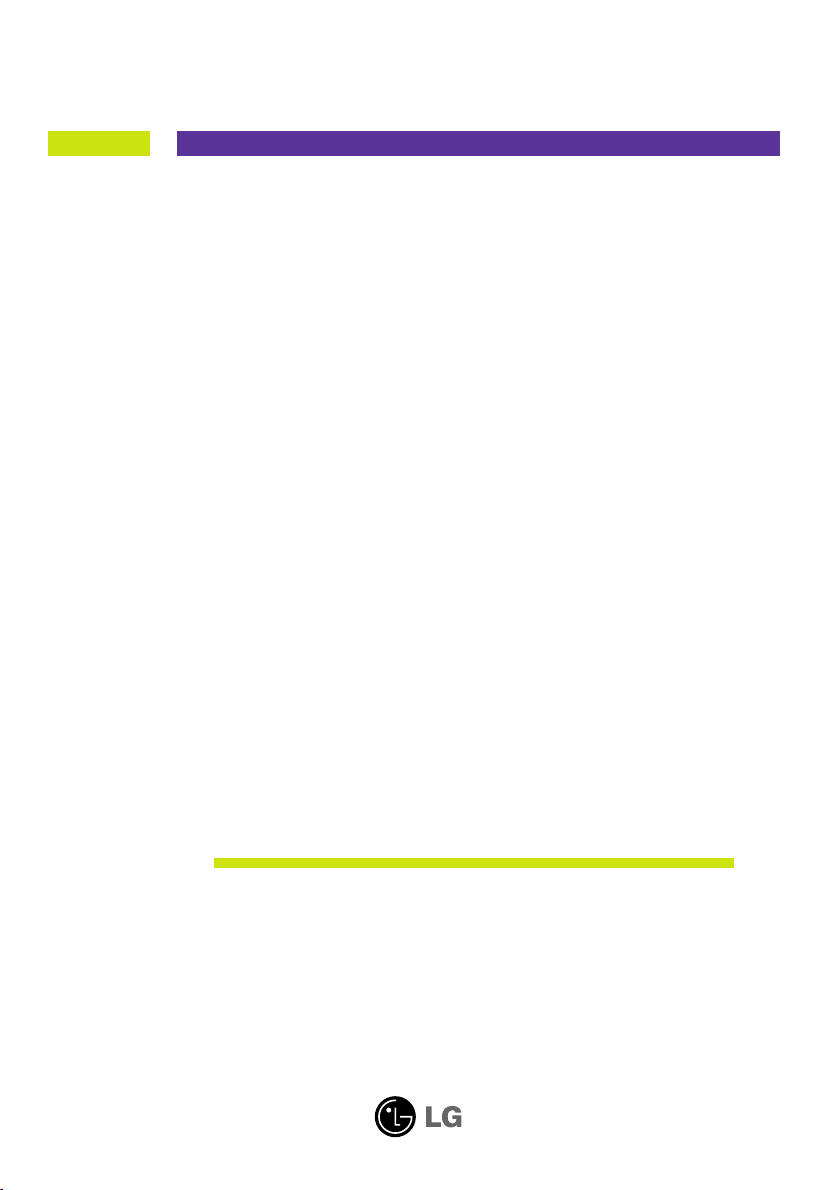
Gebruikshandleiding
W2452V
Lees de Belangrijke voorzorgsmaatregelen voordat u dit product
gebruikt.
Houd de gebruikshandleiding (CD) altijd binnen handbereik, zodat u
die ook later gemakkelijk kunt raadplegen.
Raadpleeg het label op het product en geef deze informatie door aan
uw dealer wanneer u ondersteuning nodig hebt.
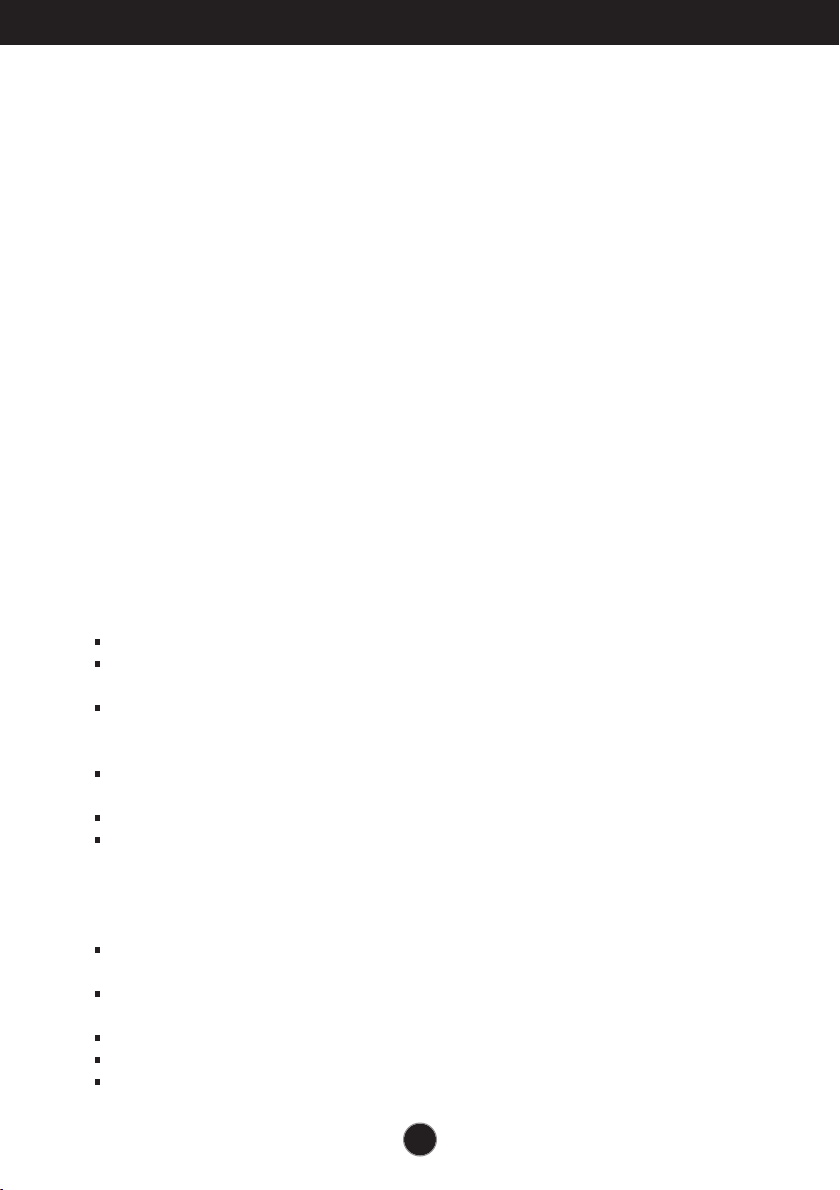
Belangrijke voorzorgsmaatregelen
Bij het ontwerp en de fabricage van dit apparaat staat uw veiligheid centraal. Als u
het apparaat echter verkeerd gebruikt, kunt u worden blootgesteld aan een
elektrische schok of kan brand ontstaan. Voor een goede werking van alle
veiligheidsvoorzieningen van deze monitor moet u de volgende basisrichtlijnen voor
installatie, gebruik en onderhoud in acht nemen.
Veiligheid
Gebruik alleen het netsnoer dat bij het apparaat wordt geleverd. Als u een snoer gebruikt
dat niet door de leverancier van dit apparaat wordt geleverd, controleert u of het snoer
voldoet aan de toepasselijke nationale normen. Als het netsnoer niet goed is, neemt u voor
vervanging contact op met de fabrikant of de dichtstbijzijnde geautoriseerde reparateur.
Het netsnoer wordt gebruikt als belangrijkste uitschakelingsvoorziening. Zorg dat de
connector makkelijk toegankelijk is na aansluiting.
Sluit de monitor alleen aan op een voedingsbron die voldoet aan de specificaties die in deze
handleiding zijn opgegeven of op de monitor zijn vermeld. Als u niet zeker weet welke
spanning u gebruikt, neemt u contact op met uw dealer.
Overbelaste stopcontacten en verlengsnoeren, gerafelde netsnoeren en gebroken
connectoren zijn gevaarlijk en kunnen een elektrische schok of brand veroorzaken. Neem
voor vervanging contact op met een onderhoudstechnicus.
Open de monitor niet:
De monitor bevat geen onderdelen die door de gebruiker kunnen worden vervangen.
In de monitor is gevaarlijke hoogspanning aanwezig, zelfs wanneer de monitor is
uitgeschakeld.
Als de monitor niet goed werkt, neemt u contact op met uw dealer.
Lichamelijk letsel voorkomen:
Plaats de monitor niet op een hellende plank, tenzij de monitor en de plank goed zijn
vastgezet.
Gebruik alleen een monitorsteun die door de fabrikant is aanbevolen.
Laat het product niet vallen en let op dat er geen impact plaatsvindt op het product. Gooi
geen speelgoed of voorwerpen op het scherm van het product. Dit kan letsel, problemen
met het product en schade aan het scherm veroorzaken.
Brand en gevaarlijke situaties voorkomen:
Schakel de monitor altijd uit als u de ruimte langer dan een korte periode verlaat. Laat de
monitor niet aan staan wanneer u weggaat.
Zorg dat kinderen geen objecten in de openingen in de behuizing van de monitor laten
vallen of duwen. Bepaalde interne onderdelen staan onder hoogspanning.
Gebruik alleen accessoires die voor deze monitor zijn ontworpen.
Trek de stekker uit het stopcontact indien het scherm langere tijd niet gebruikt wordt.
Raak als het onweert nooit de stroomkabel en signaalkabel aan, dit kan erg gevaarlijk zijn.
Dit kan elektrische schokken veroorzaken.
N1
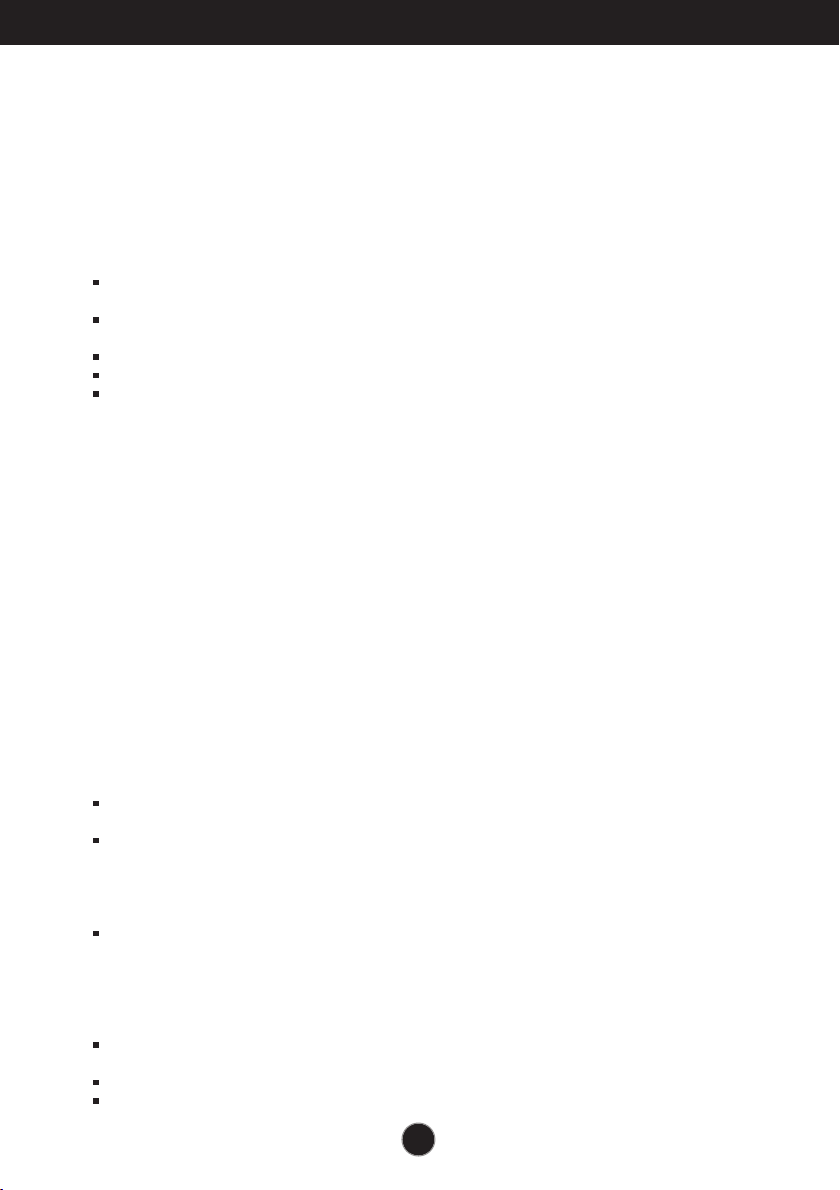
Belangrijke voorzorgsmaatregelen
Installatie
Plaats of rol niets op of over het netsnoer en zet de monitor niet op een plaats waar het
netsnoer beschadigd kan raken.
Gebruik deze monitor niet in de buurt van water, zoals een bad, wasbak, gootsteen,
waskuip, vochtige kelder of zwembad.
De monitorbehuizing is voorzien van ventilatieopeningen voor de afvoer van warmte tijdens
de werking. Als deze openingen worden geblokkeerd, kan de gecumuleerde warmte
defecten of zelfs brand veroorzaken. Doe daarom nooit het volgende:
De onderste ventilatiesleuven blokkeren door de monitor op een bed, bank, tapijt,
enzovoort te plaatsen.
De monitor in een gesloten behuizing plaatsen tenzij deze is voorzien van goede
ventilatie.
De openingen bedekken met een doek of ander materiaal.
De monitor in de buurt van of op een verwarmingstoestel of warmtebron plaatsen.
Hoofd stroombreker is de stroomkabel en u dient deze zo te plaatsen dat u deze
eenvoudig kunt bereiken.
Wrijf of behandel de Active Matrix LCD niet met iets hards, aangezien dit de Active Matrix
LCD permanent kan beschadigen.
Druk niet langdurig met uw vinger op het LCD-scherm, aangezien dit enige nabeelden kan
achterlaten.
Sommige stipdefecten kunnen als rode, groene of blauwe plekjes op het scherm
verschijnen. Dit heeft echter geen gevolgen voor de weergavekwaliteit.
Gebruik indien mogelijk de aanbevolen resolutie voor de beste beeldkwaliteit voor het LCDscherm. Bij andere resoluties kunnen geschaalde of bewerkte beelden op het scherm
verschijnen. Dit is echter normaal voor LCD-schermen met vaste resolutie.
Door langere tijd een vast beeld op het scherm te laten staan, kan het scherm beschadigd
worden doordat het beeld ingebrand wordt. Gebruik een schermbeveiliging op de monitor.
Dit treedt tevens op bij andere fabrikanten, en wordt niet gedekt door de garantie.
Reinigen
Haal het netsnoer uit het stopcontact voordat u de voorkant van het monitorscherm
reinigt.
Gebruik een vochtige doek (geen natte doek). Spuit geen vloeistof direct op het
monitorscherm, aangezien overtollige vloeistof een elektrische schok kan veroorzaken.
Opnieuw inpakken
Gooi de kartonnen doos en het overige verpakkingsmateriaal niet weg. Deze vormen een
ideale verpakking waarin u het apparaat kunt transporteren. Wanneer u het apparaat naar
een andere locatie wilt verplaatsen, gebruikt u het oorspronkelijke verpakkingsmateriaal.
Correct sorteren
De fluorescerende lamp die wordt gebruikt in dit product bevat een kleine hoeveelheid
kwik.
Doe de lamp dus niet bij het gewone huishoudelijke afval.
Sorteer dit product volgens de reglementen van uw gemeente.
N2
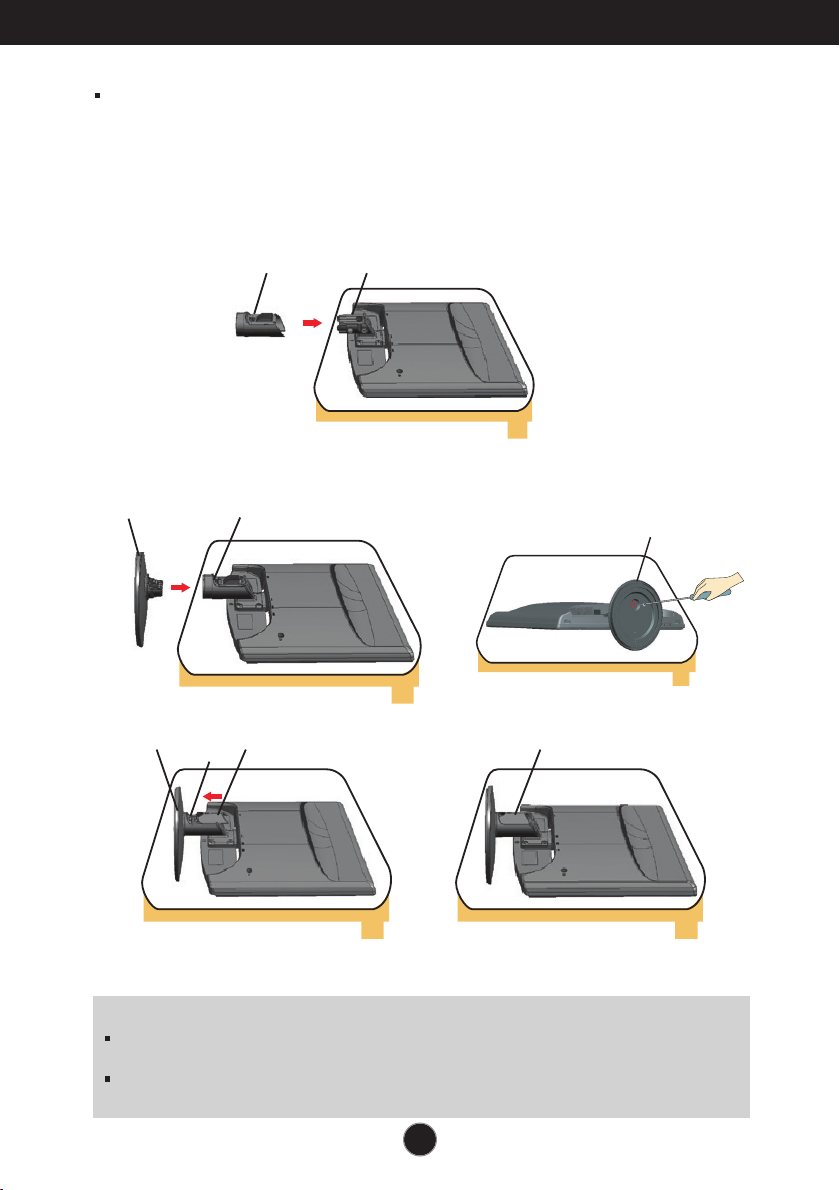
Monitor aansluiten
Voordat u de monitor in elkaar zet, controleert u of de voeding van de
monitor, het computersysteem en andere aangesloten apparaten is
uitgeschakeld.
Monitorsteun bevestigen
1. Plaats de monitor met de voorkant naar beneden op een zachte doek.
2. Schuif de steunkolom in de juiste richting in het product (zie afbeelding).
steunkolom
3. Bevestig de standaardbasis (voorkant, achterkant) op het standaardframe in de juiste
richting, draai dan de schroef vast zoals aangegeven in de afbeelding.
monitorsteun
steunkolom
4. Steek de deco bedekking van de kabel in de juiste richting in de standaard.
monitorsteun
steunkolom
Deco bedekking kabel
Hengsellichaam
monitorsteun
Deco bedekking kabel
5. Als alles in elkaar zit, pakt u de monitor voorzichtig op met het scherm naar u toe.
Belangrijk
Dit is een voorbeeld van het algemene aansluitingsmodel. Mogelijk verschilt uw
monitor van de items die in de illustratie worden getoond.
Houd het product niet op zijn kop aan de monitorsteun. De monitor kan dan
vallen en beschadigd raken of letsel aan uw voeten veroorzaken.
N3

Monitor aansluiten
De standaard uit elkaar nemen
1. Zet een kussen of een zachte doek op een plat oppervlak.
2.
Zet het beeldscherm met de voorkant naar beneden op het kussen of de zachte doek.
3. Schuif de deco bedekking van de kabel uit de standaard.
4. Draai de schroef los en neem dan de standaardbasis uit het standaardframe.
5.
Trek een beetje aan de steunvoet om deze te scheiden van de draaikolom.
Belangrijk
Uw monitor kan anders zijn dan de onderdelen afgebeeld op de foto.
N4
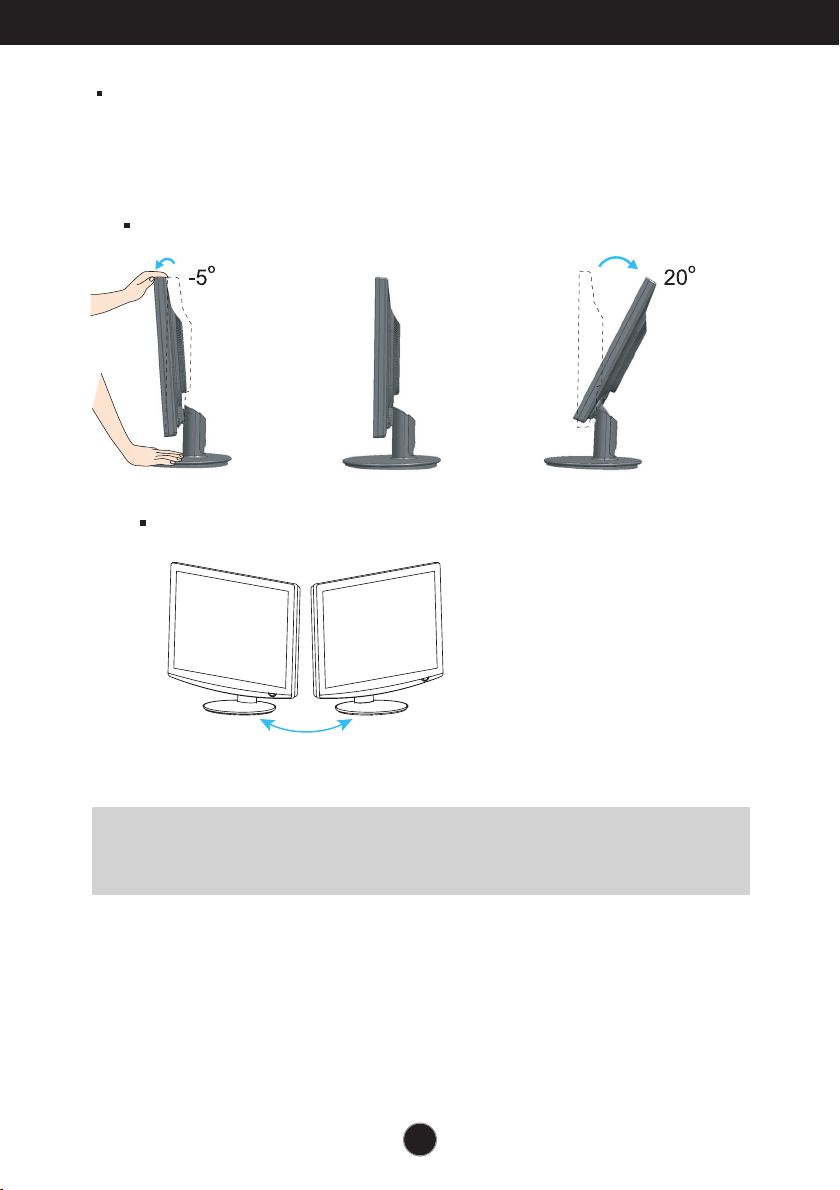
Monitor aansluiten
Voordat u de monitor in elkaar zet, controleert u of de voeding van de
monitor, het computersysteem en andere aangesloten apparaten zijn
uitgeschakeld.
Het schem plaatsen
1. Pas de positie van het scherm aan voor maximaal comfort.
Kantelbereik : -5˚~20˚
Wervel: 355˚
Ergonomie
Voor een ergonomische en comfortabele positie wordt aanbevolen de kantelhoek van de
monitor op maximal 5 graden in te stellen.
N5
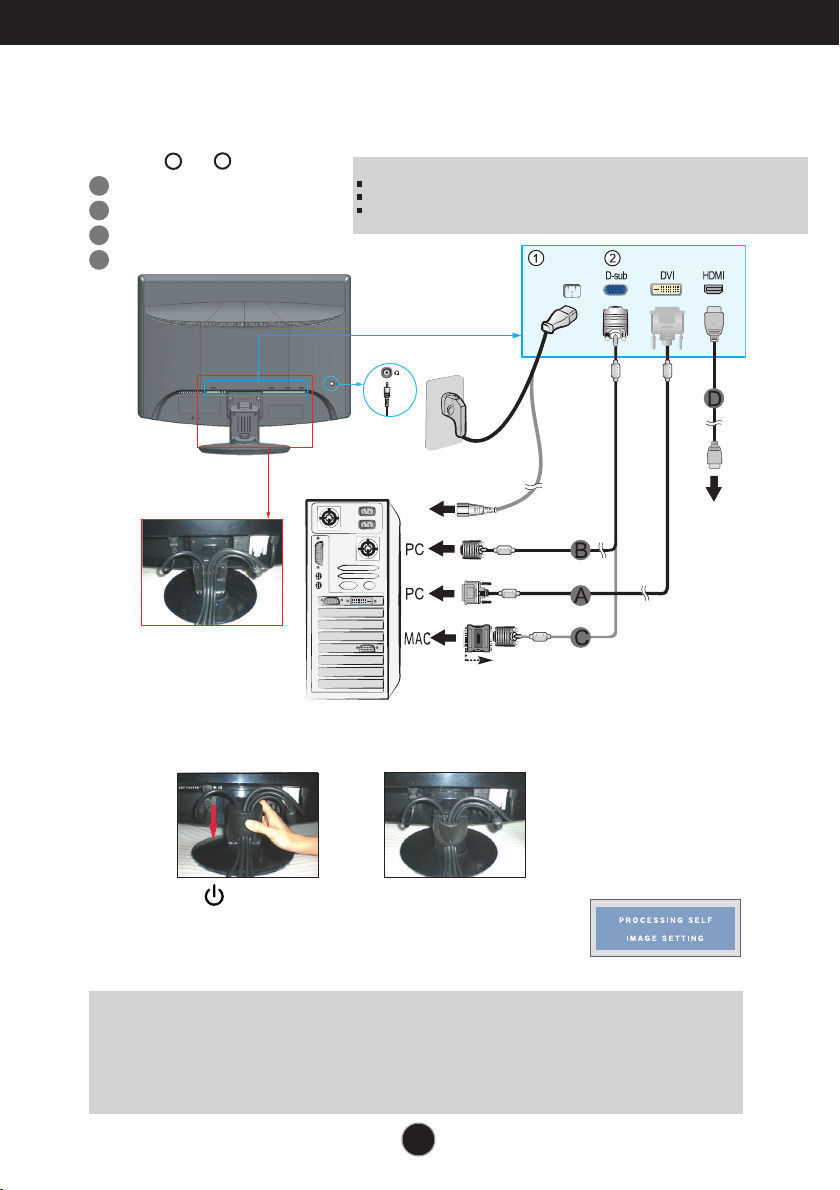
Monitor aansluiten
Computer gebruiken
1. Zorg ervoor de computer en het product uit te schakelen. Sluit de kabel aan, zoals u onder
2
1
ziet bij en .
A
Sluit het DVI-snoer aan.
B
Sluit het Dsub-snoer (PC) aan
C
Sluit het Dsub-snoer (Mac) aan
D
Sluit het HDMI-snoer aan
Bevestig het stroomsnoer en
de signaalkabel, zoals u in de
illustratie ziet.
OPMERKING
Dit is een vereenvoudigde voorstelling van het achteraanzicht.
Dit achteraanzicht is een algemeen model. Mogelijk ziet uw monitor er anders uit.
Maak gebruik van afgeschermde signaal interfacekabels (D-sub 15 pin kabel, DVIkabel) met ferrietkernen om de standaard naleving voor het product te behouden.
Signaalkabel
AV-apparatuur
(Kastje met convertor en
decoder, DVD, Video,
Videospelletjeconsole)
Hoofdtelefoon/Oortelefooningang
Naar stopcontact
Naar pc-uitgang
Digitaal signaal DVI
(Deze functie is niet in alle landen beschikbaar.)
Mac-adapter
Als u de monitor op een Apple Macintosh wilt aansluiten, hebt u
een aparte connectoradapter nodig om de 15-pins hogedensiteit (3 rijen) D-sub VGA-connector van de meegeleverde
kabel te converteren naar een 15-pins connector met 2 rijen.
Netsnoer
2. Steek de deco bedekking van de kabel in de juiste richting in de standaard.
3. Druk op de -knop op het schakelpaneel vóór om de monitor
in te schakelen. Als de monitor is ingeschakeld, dan wordt
automatisch de 'Self Image Setting Function' (de functie
'Automatische beeldafstelling') uitgevoerd.
(Alleen RGB-modus)
OPMERKING
Automatische beeldafstelling? Deze functie biedt de gebruiker optimale beeldinstellingen. Als de gebruiker de
monitor voor het eerst aansluit, stemt deze functie het beeld automatisch af op de optimale instellingen voor aparte
ingangssignalen.
‘AUTO/SET’ functie? Als u problemen tegenkomt, zoals een wazig scherm, wazige letters, scherm flikkert of is
gekanteld, terwijl u het toestel gebruikt, of nadat u de schermresolutie heeft gewijzigd, drukt u op de AUTO/SET
functieknop om de resolutie te verbeteren.
N6
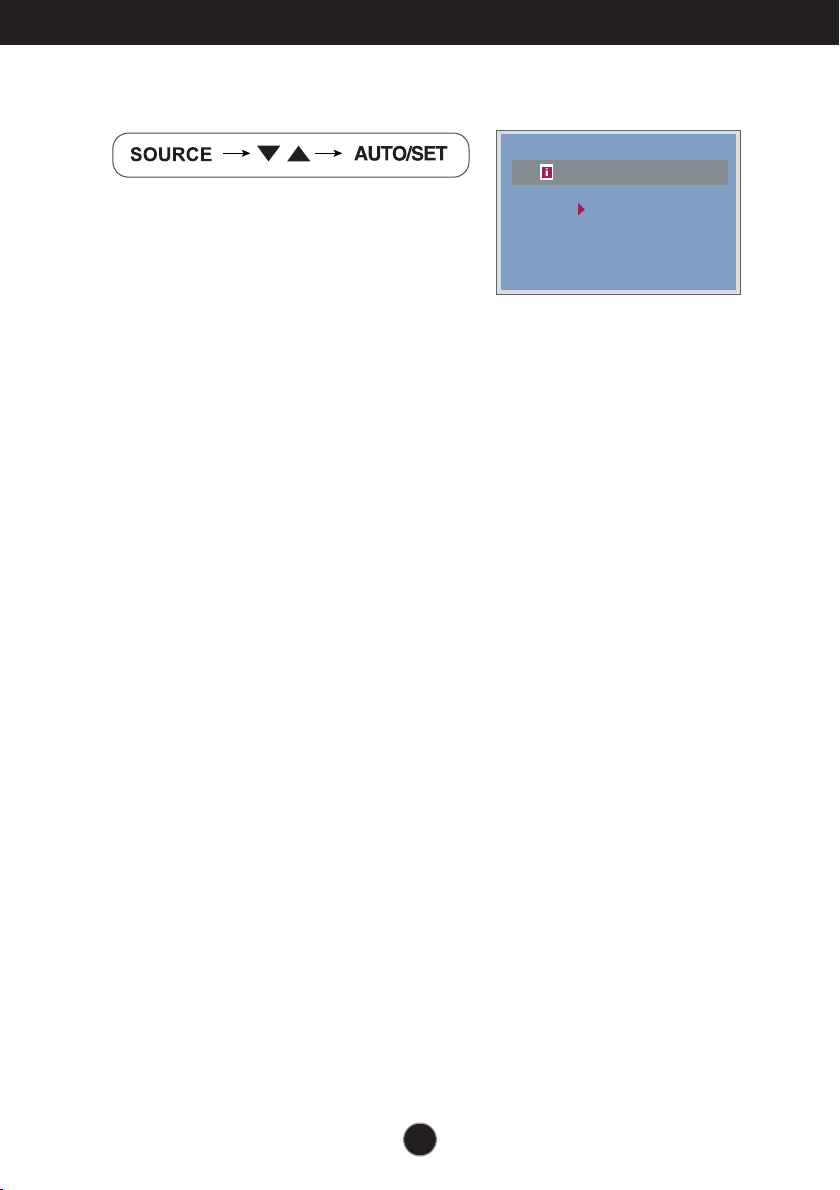
Monitor aansluiten
RGB
DVI
INPUT
HDMI
4. Druk op de SOURCE-knop aan de voorkant van de monitor.
Bij het aansluiten met een DVI signaalingangskabel.
Selecteer DVI: DVI digitaal signaal.
•
Bij het aansluiten met een D-sub signaalkabel.
Selecteer RGB: D-sub analoog signaal.
•
Bij het aansluiten van een HDMI-kabel.
• Selecteer HDMI
N7
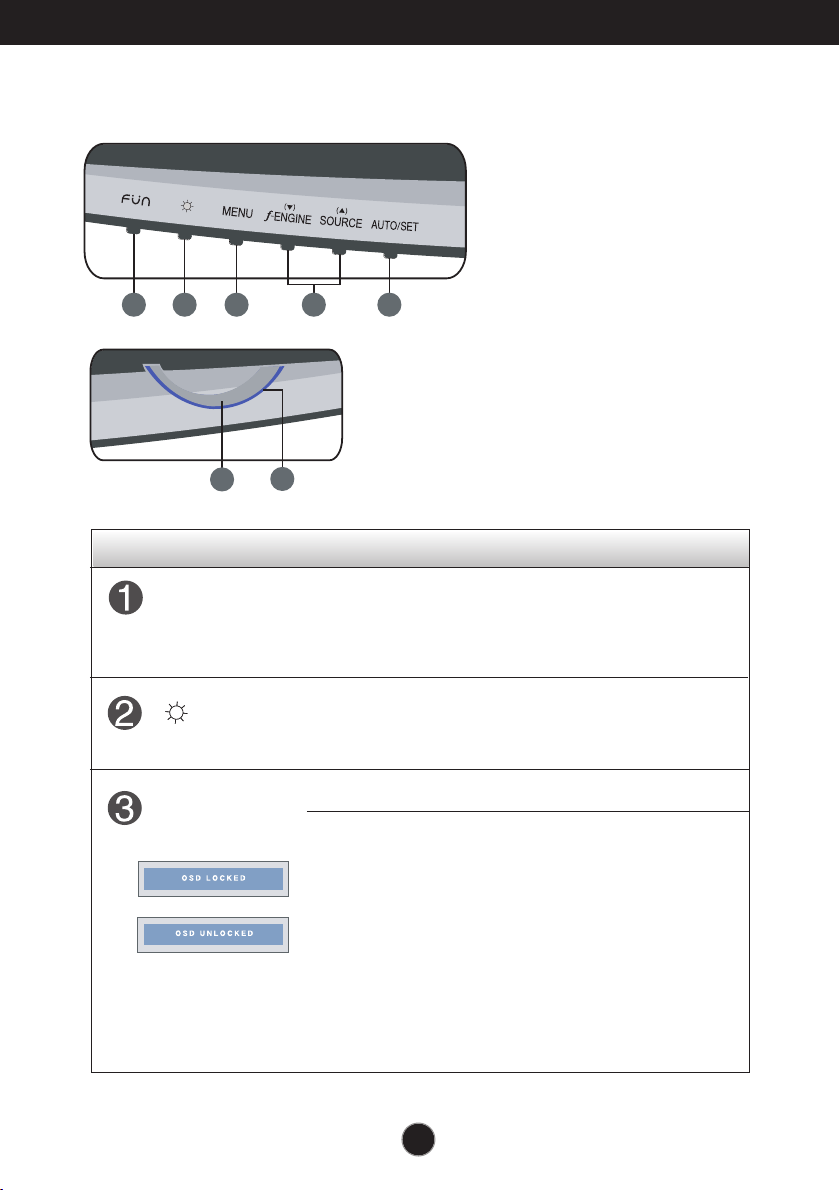
Functies van bedieningspaneel
123 4 5
6
7
Besturingselementen op voorpaneel
Bediening Functie
Knop FUN
Knop MENU
Gebruik deze knop om het EZ ZOOMING (EZ
INZOOMEN), 4:3 IN WIDE (4:3 IN BREEDTE), PHOTO
EFFECT (FOTO-EFFECT), SOUND-item in te voeren.
Zie pagina N17-N18 voor meer informatie.
Gebruik deze knop om het Submenu op het
schermweergavemenu binnen te gaan, waar u direct
BRIGHTNESS (HELDERHEID) kunt aanpassen.
Gebruik deze knop om de monitor in en uit te schakelen.
OSD VERGRENDELEN/ONTGRENDELEND
Deze functie maakt het mogelijk de huidige
bedieningsinstellingen vast te zetten, zodat deze instellingen
niet onbedoeld veranderd worden. Druk op en houd de
MENU-knop enkele seconden vast om de OSD-instellingen
vast te zetten. Het bericht "OSD LOCKED (OSD
VASTGEZET)" verschijnt.
U kunt de OSD-instellingen op elk moment vrijgeven
door enkele seconden op de MENU-knop te drukken.
Het bericht "OSD UNLOCKED (OSD
VRIJGEGEVEN)" verschijnt.
N8
